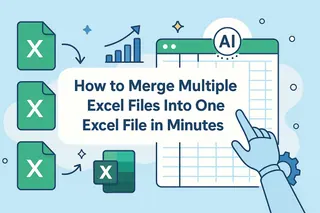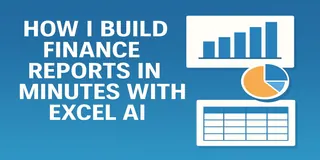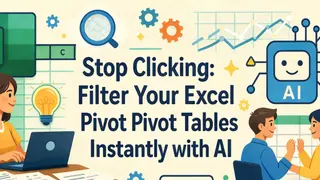月末です。あなたのフォルダには、さまざまな支店や部門からの20種類ものExcelレポートが山積みになっています。あなたの使命:これらすべてを1つのマスターファイルに結合すること。こうして、長くて退屈なコピー&ペーストのマラソンが始まります。ファイルAを開き、コピーしてマスターシートに貼り付け;ファイルBを開き、コピーして貼り付け…。
その間中、列の順序が一致していない、ヘッダーが重複している、誤ってデータを上書きしてしまわないかと、常に心配しています。
Excelmaticを使えば、あなたは以下を実現できます:
- 何時間にも及ぶ機械的なコピー&ペーストを3分未満に短縮。
- 人的ミスを完全に排除し、100%正確で完全なデータ結合を保証。
- Power QueryやVBAは不要、最も直感的な方法で複雑な結合タスクを達成。
Excelmaticチームの一員として、私たちはあまりにも多くの優秀なアナリストが、このような機械的で退屈、かつ非常にエラーが発生しやすい作業に貴重な時間を浪費しているのを見てきました。私たちは、データの結合が、あなたのエネルギーを消耗させる厄介な障害物ではなく、分析のスタート地点であるべきだと信じています。
「AIファイル結合」とは正確には何か?
ファイルを1つ1つ開く必要がなくなると想像してみてください。AIファイル結合とは、結合が必要なすべてのExcelまたはCSVファイルをAIに一度に「放り込み」、平易な英語で単一のコマンドを与えるだけで、AIがすべてのデータをインテリジェントに縫い合わせ、クリーンで完全な1つのマスターシートにまとめることを意味します。
Excelmatic のAI結合機能を使えば、以下のことが簡単にできます:
- 列のインテリジェントなマッチング: 異なるファイル間で列名が少し異なっていても(例:「売上高」対「総収益」)、または順序が異なっていても、AIはそれらが同じデータを表していることを認識し、正しく整列させます。
- 一括処理: 10、50、100といった同様の構造のファイルがあっても、それらを一度にアップロードするだけで、AIが自動的にループ処理を行います。
- ソース識別子の自動追加: 結合後、AIは「ソースファイル」のような新しい列を自動的に追加し、各行のデータがどの元のスプレッドシートから来たのかを正確に把握できるようにし、追跡を容易にします。

実世界のシナリオ
私たちのユーザーが、最も一般的なデータ統合の頭痛の種をどのように解決しているか見てみましょう。
1. 全国の全店舗からの月次販売データの統合
- 効果的な場面: 小売運営ディレクターが、全国50店舗からの月次販売レポートを集計する必要がある。
- ユーザーの声: 「これは以前、月に一度の最も苦痛な2日間でした。50のExcelファイル、すべてに微妙な違いがあります。開いて、コピーして、貼り付けて、を繰り返す必要がありました。今では、50ファイルすべてをExcelmaticにドラッグして、『これらのファイルをすべて結合し、ファイル名に基づいて「店舗名」列を追加して』と指示するだけです。コーヒーを飲み終わる頃には、統合レポートが完成しています。魔法のようです。」 - ジェシカ、小売運営ディレクター
なぜ機能するのか:AIは、直線的で50ステップの反復プロセスを、並列的でワンステップの自動化ワークフローに変換します。効率性の向上は指数関数的です。
2. 異なる広告プラットフォームからのマーケティングデータの集約
- 効果的な場面: マーケティングアナリストが、Google広告、Facebook広告、LinkedIn広告からの週次レポートを結合する必要がある。
- ユーザーの声: 「異なるプラットフォームからのデータエクスポートは、常に異なる列名と順序を持っています(例:『Spend』対『Cost』)。以前はまず手動でヘッダーを標準化する必要がありました。今ではExcelmaticに『これら3つのファイルを結合し、『Cost』列と『Spend』列を単一の『広告費』列に揃えて』と指示します。AIは理解するのです!これにより、前処理の時間を大幅に節約できます。」 - マーク、マーケティングアナリスト
なぜ機能するのか:AIの「インテリジェントな列マッチング」は、結合における異種データという核心的な問題を解決します。これは単純なコピー&ペーストをはるかに超える能力です。
3. 年間従業員業績評価の編集
- 効果的な場面: HR部門が、個々の従業員の業績評価フォーム(従業員1人につき1ファイル)を単一のマスターファイルに結合する必要がある。
- ユーザーの声: 「毎回の業績評価シーズンには、何百もの個別の評価ファイルを処理しなければなりませんでした。Excelmaticを使えば、フォルダ全体をアップロードして、『このフォルダ内のすべてのExcelファイルを結合して』と指示するだけです。AIは瞬時にそれらを結合しただけでなく、ファイル名(それは従業員IDでした)を各行に自動的に追加し、従業員情報に簡単にリンクバックできるようにしました。この機能は命綱です。」 - エミリー、HRスペシャリスト
なぜ機能するのか:ソース識別子の自動追加は、結合後の「データの出所」問題を解決し、統合されたデータを単に完全なものにするだけでなく、明確に追跡可能にします。
手動結合より会話型AIを選ぶ理由
- インテリジェントな整列: 一貫性のない列の順序や微妙な名前の違いを自動的に処理。
- 一括処理能力: 大量のファイルを一度に処理し、反復作業に終止符。
- エラー排除: 行のずれ、データの見落とし、セルの上書きといった一般的なコピー&ペーストエラーを防止。
- データの追跡可能性: ソース列を自動追加するため、すべてのデータ片の出所がわかる。
- 究極のシンプルさ: ドラッグ&ドロップと一言で、複雑なPower QueryステップやVBAスクリプトに取って代わる。
Excelmaticで最初のファイル群を結合する
- すべてのファイルをアップロード: 結合するすべてのExcelまたはCSVファイルを、アップロードエリアに一度にドラッグ&ドロップします。

- 結合コマンドを与える: チャットボックスに、「アップロードしたファイルをすべて結合して」などの結合リクエストを入力します。
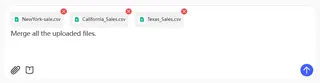
- 結果をプレビュー: AIは結合されたテーブルのプレビューを表示し、簡単な確認を可能にします。
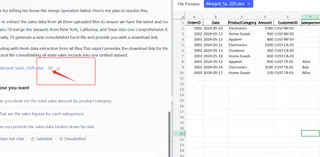
- マスターファイルをダウンロード: 満足したら、新しく作成された、完璧に結合されたExcelファイルをワンクリックでダウンロードします。
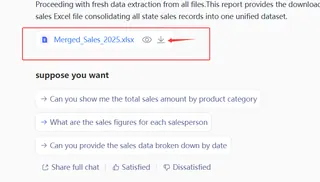
よくある質問 (F.A.Q.)
Q: 一部のファイルに、他のファイルにはない追加の列がある場合はどうなりますか? A: 問題ありません。AIはすべてのファイルからユニークな列を含む「マスターヘッダー」を作成します。特定の列が欠けているファイルについては、その列のデータは単に空白となり、データが失われたりずれたりしないことを保証します。
Q: 処理速度は?数十のファイルを結合するのにどれくらい時間がかかりますか? A: 非常に高速です。数時間かかる可能性のある手動プロセスと比較して、AIは通常、ファイルのサイズと複雑さによりますが、数十のファイルをわずか1、2分で結合します。
Q: 同じワークブック内の異なるシートからのデータを処理できますか? A: はい。例えば、「これらのファイルすべてから『Sheet1』を結合して。」のように、各ファイルから結合する特定のシートを指定することもできます。
終わりのないコピー&ペーストゲームを止める時です。
データ運搬ではなく、洞察に時間を戻しましょう。ファイル結合の単調な作業から解放されたあなたが生み出す価値を、私たちは楽しみにしています。
Excelmaticの無料トライアルを今すぐ始めて、データ統合の新たな効率性を体験してください。